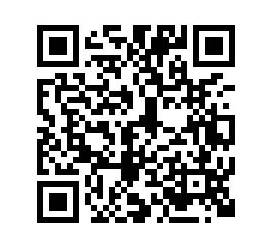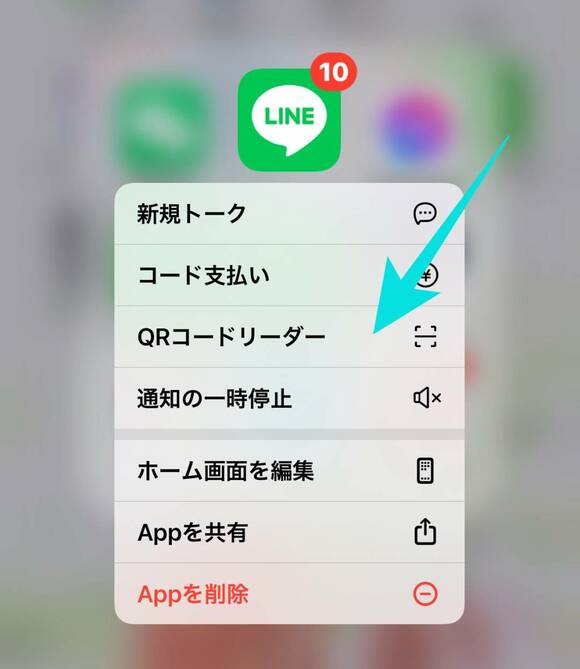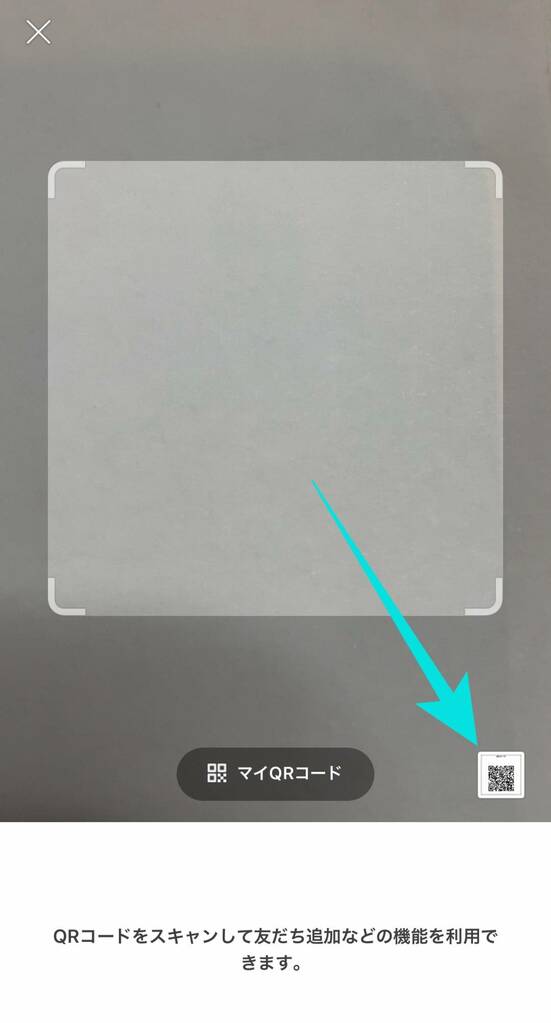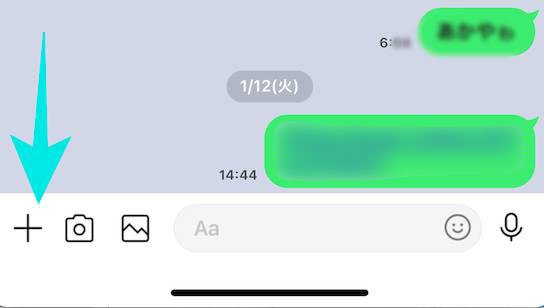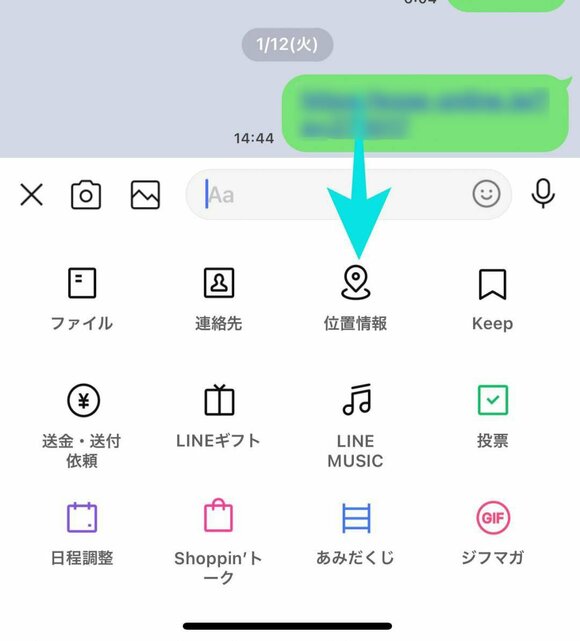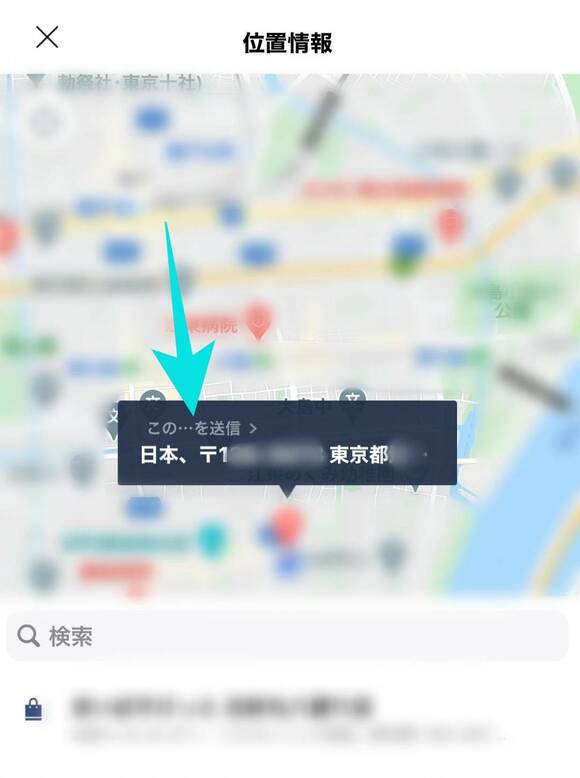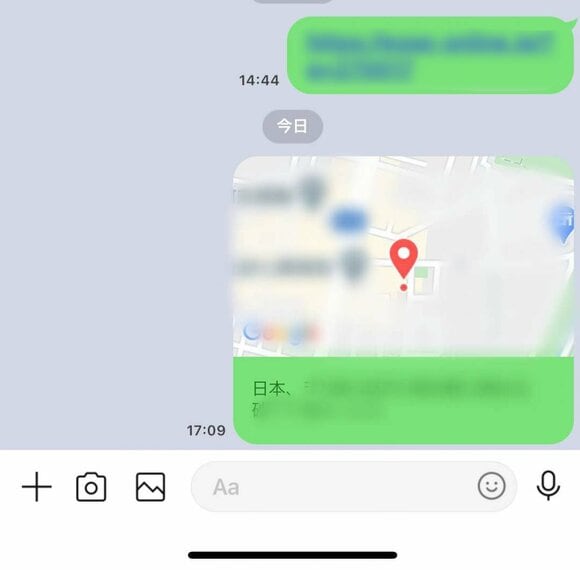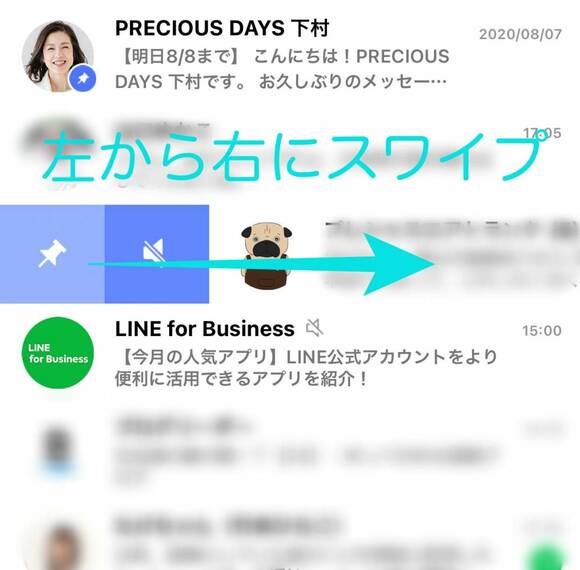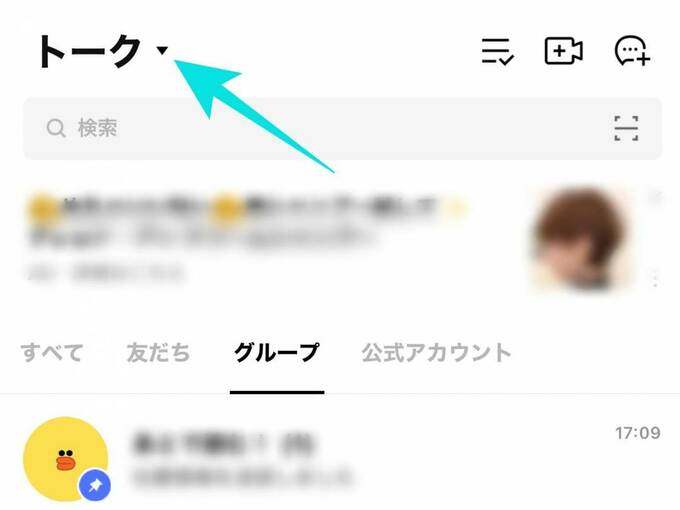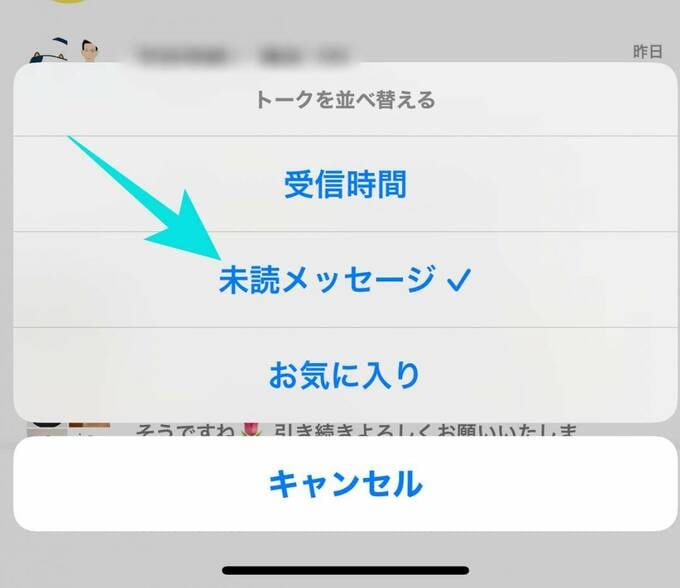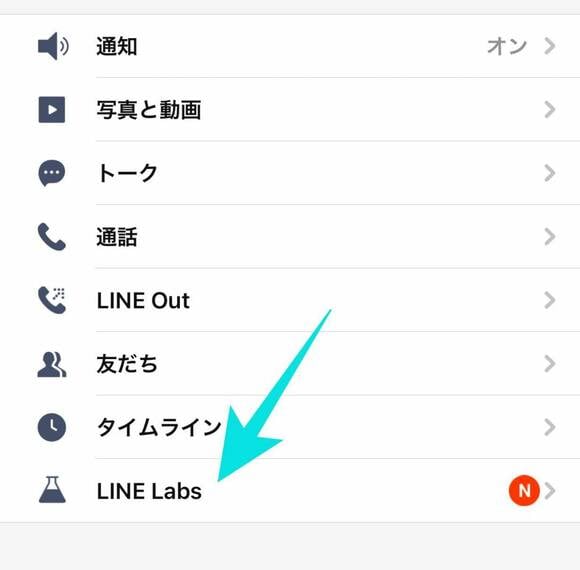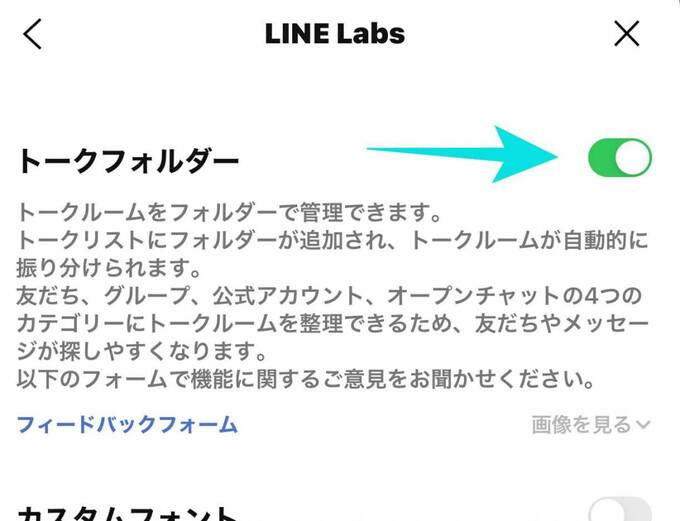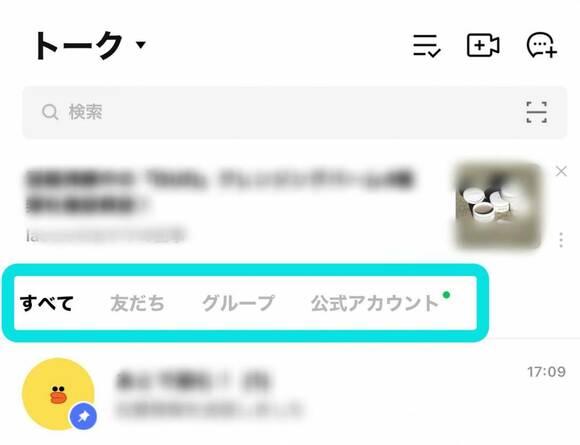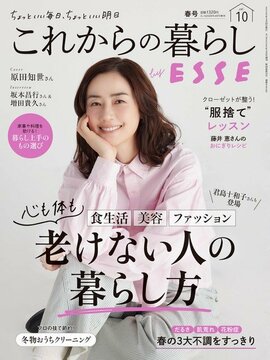メールよりも手軽にメッセージをやり取りできるLINE。簡単に写真を共有したり、かわいいスタンプを送ったり、また無料通話も便利ですよね。
今回は、ライフオーガナイザーの下村志保美さんが、LINEをもっと使いこなすための小ワザ教えてくれました。
今日から使えるLINEの小ワザ集
スマホで表示されたQRコードの読み取りや、自分の今いる場所を伝える方法、トークをフォルダー分けする機能など、知っていると便利なLINEの小ワザをご紹介します。
●スマホに表示されたQRコードをスマホで読み取る
スマホでネット検索しているとQRコードを読み取ってその先のサイトに行ったり、なにか申し込みをする画面があります。
パソコンや雑誌などの画面にQRコードが表示されているときはスマホのカメラで読み込みますが、スマホで表示しているQRコードはどう読み取ればいいのでしょう?
その方法を解説します。
(1) QRコードをスクリーンショットで撮影し、写真フォルダに保存します。
(2) LINEアプリを長押しし、「QRコードリーダー」をタップ。読み取り画面を開きます。
(3) 画面の右側に写真フォルダに保存されている画像が出ますので、そこをタップするとQRコードを読み取ることができます。
●今いる場所を友達に教える
自分が今いる場所で友人や家族と合流したい場合、目印もなくわかりにくいときは、位置情報をLINEで送ることができます。
わかりにくい場所で上手に相手に伝えられないときなどは便利ですよ。
(1) トーク画面左下の+マークをタップ。
(2) 「位置情報」を開きます。
(3) 「この位置情報を送信」をタップすればOK
(4) 受け取った相手はトーク内の地図を開き、右下の点が縦に3つ並んでいるところをタップ。
(5) 地図アプリで開くことで、その場所にたどり着くことができます。
●よくやり取りする相手はトークをピン留めしておくと便利
ラインのトークはメッセージが新しいものが上にきますが、よく使う相手が上にあると便利ですよね。
上の方に持ってきたい相手(グループ)を左から右にスワイプします。
ここで押しピンマークを選ぶと、上部に固定することができます。
●未読メッセージをソートで上にもってくる
公式アカウントからのメッセージや大人数のグループラインは未読のままになりがち。だけど通知の数が多いのも気になりますよね。
ラインのトークルームは新着順に並ぶようになっていますが、未読メッセージがあるトークルームが上に来るように並べ変えることもできます。
設定方法は簡単。
(1) トークをタップ。
(2) 「トークを並べ替える」で「未読メッセージ」を選ぶだけです。
●トークルームのフォルダ分け
パソコンやスマホのメールフォルダのようにトークもフォルダ分けできたら…と思ったことはありませんか?
細かいフォルダ分けはまだできませんが、LINEの新機能をお試しで利用できる「LINE Labs」で試してみることができます。
・友だち
・グループ
・公式アカウント
・オープンチャット
この4つに分けることができるようになりました。
(1) 設定を開きます。
(2) 「LINE labs」をタップ。
(3) 「トークフォルダー」をオンにします。
この設定をすると、トークルームがたくさんあっても探しやすくなります。
LINEの小ワザ、ぜひ試してみてくださいね。